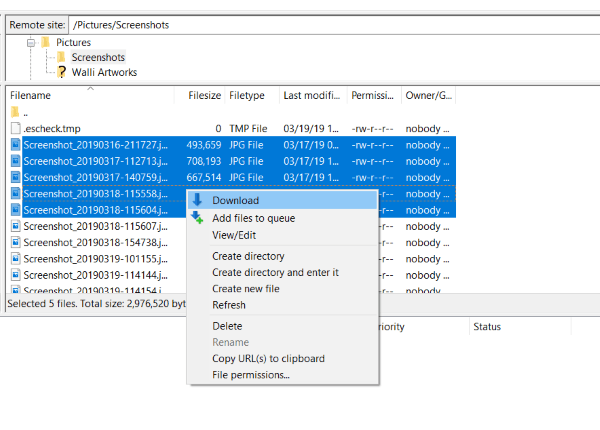
Las tecnologías inalámbricas finalmente se están apoderando de sus contrapartes cableadas. Atrás quedaron los días en que se enchufaba el cable USB para transferir algunos datos entre el móvil y el PC. En el mismo contexto, hemos cubierto un método para transferir datos entre su teléfono Android y PC con Windows usando ES File Explorer y FileZilla FileZilla , un explorador de archivos popular para Android y un excelente cliente FTP gratuito respectivamente.
Transferir datos entre Android y Windows PC
ES File Explorer es un gestor de archivos gratuito para Android. Es una aplicación muy popular y viene con muchas características aparte de la simple gestión de archivos. Y una de estas características es la posibilidad de iniciar un servidor FTP en su móvil. Aprovecharíamos esta función para transferir archivos entre su ordenador con Windows y su teléfono Android o Tablet PC. Antes de seguir adelante, asegúrese de que su ordenador y su móvil estén conectados a la misma red a través de Wi-Fi o LAN.
Si no dispone de Wi-Fi en casa, puede activar Mobile Hotspot en su ordenador con Windows y conectar su móvil a él.
Paso 1 : Necesita instalar ES File Explorer en su dispositivo Android. Vaya a Google Play Store e instale la aplicación en su Teléfono/Tablet.
Paso 2 : Abra la aplicación y conceda permisos de almacenamiento cuando se le solicite.
Paso 3 : Haga clic en tres barras en la esquina superior izquierda. Desplácese hacia abajo y pulse sobre Red. Ahora pulse sobre Ver en el PC . Pulse sobre el botón ENCENDER para iniciar un servidor FTP local en su teléfono.
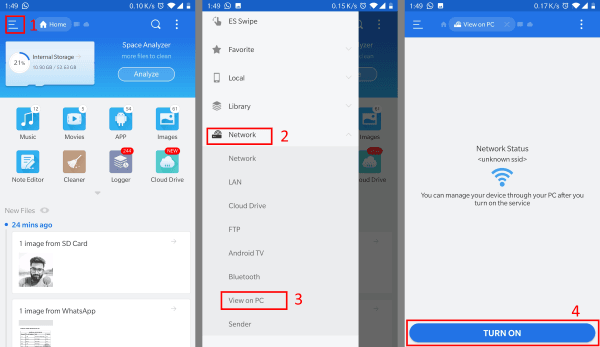
Paso 4 : El servidor se está ejecutando ahora. Se necesita un cliente FTP para ver su contenido e interactuar con él. Recomendamos usar FileZilla. Es un cliente FTP gratuito y de código abierto que es fácil de usar. Puede utilizar cualquier otro cliente FTP según su conveniencia.
Paso 5 : Instalar y abrir FileZilla cliente en su ordenador. En el host, el cuadro de texto introduce la dirección IP y el puerto como se muestra en el Explorador de archivos ES de su teléfono móvil. Haga clic en el botón Quickconnect .
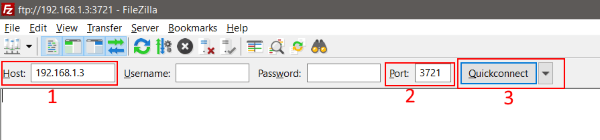
Ahora debe estar conectado al servidor FTP de su teléfono móvil. En el lado derecho de la ventana de FileZilla, puede navegar por el contenido de su teléfono. Y en el lado izquierdo, puedes navegar por el contenido de tu ordenador. Para descargar cualquier cosa de tu teléfono, haz clic con el botón derecho del ratón y selecciona Descargar. Del mismo modo, si desea cargar algo en su teléfono, haga clic con el botón derecho en cualquier archivo/carpeta del lado local y seleccione Cargar. Así es como puede establecer la transferencia inalámbrica de datos entre su teléfono Android y su computadora Windows.
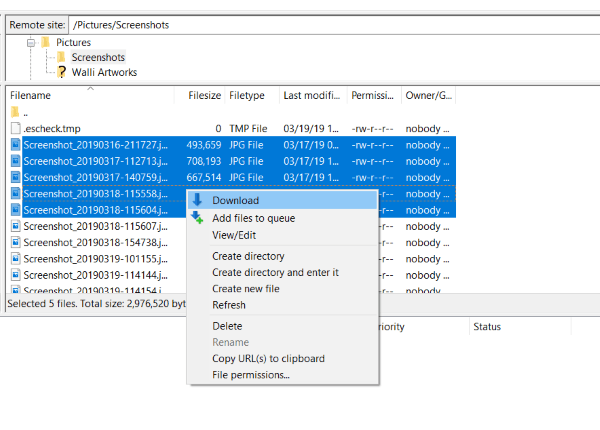
Además de la simple carga y descarga, también puede navegar por los contenidos, renombrar archivos y carpetas y hacer aún más. También puede ver directamente los archivos sin necesidad de descargarlos a su ordenador. Todas las operaciones FTP son posibles si está utilizando un cliente FTP fiable como FileZilla.
Otro enfoque de la transferencia de datos inalámbrica entre sería iniciar un servidor FTP en su computadora y luego conectarlo desde el Explorador de archivos ES. Una vez creado el servidor, puede dirigirse a la sección FTP en el Explorador de archivos ES e introducir la dirección IP y el puerto en su ordenador y empezar a transferir datos.
ES File Explorer y FileZilla son herramientas excepcionales. Prefiero esta combinación a otras aplicaciones que permiten la transferencia inalámbrica de datos porque FTP es rápido y más fiable. Además, FileZilla le ofrece un control total sobre los archivos de ambos dispositivos.
Espero que puedas hacer que funcione para ti.
Contenido Relacionado
[pt_view id=»1047b4eroy»]
